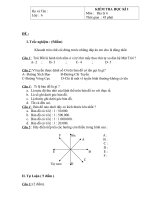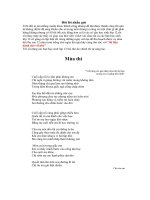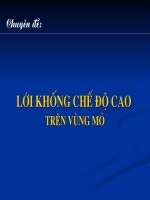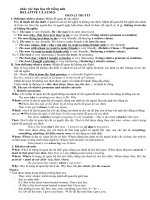Chủ đề tin học THCS dành cho các bạn học sinh
Bạn đang xem bản rút gọn của tài liệu. Xem và tải ngay bản đầy đủ của tài liệu tại đây (1.64 MB, 74 trang )
GV: Nguyễn Viết Trung
Chủ đề Tin học THCS
Phần 1: Tin Học 6
Chủ đề 1: Thông tin và Tin học
1.Thông tin
1.1. Khái niệm thông tin: Thông tin là những gì đem lại sự hiểu biết về thế giới xung
quanh (sự vật, sự kiện, hiện tượng...) và về chính con người.
Vd: hình ảnh trên báo chí, âm thanh từ Radio, tiếng hát của một ca sĩ, chữ trong sách vở...
1.2. Các cách để tiếp nhận thông tin: chúng ta tiếp nhận thông tin thông qua 5 giác
quan: thính giác, thị giác, vị giác, xúc giác, khứu giác.
1.3. Nguồn của thông tin: Có thể tiếp nhận thông tin từ nhiều nguồn khác nhau: thầy cô,
cha mẹ, bạn bè, sự kiện, hiện tượng...
2. Các dạng thông tin cơ bản: Gồm có 3 dạng thông tin cơ bản:
- Văn bản: Chữ trong sách, các kí hiệu, nội dung bài học...
- Hình ảnh: Hình ảnh của bạn bè, hình gia đình, hình vẽ, tranh phong cảnh...
- Âm thanh: Tiếng hát, tiếng còi xe, tiếng trống trường, những âm thanh trong cuộc sống
hàng ngày...
3. Hoạt động thông tin:
- Gồm 4 quá trình: truyền, tiếp nhận, lưu trữ, xử lí thông tin.
- Vd: Ca sĩ đang hát
+ Ca sĩ truyền thông tin đến khán giả (hát)
+ Khán giả tiếp nhận thông tin từ ca sĩ (nghe, nhìn)
- Trong hoạt động thông tin, quá trình xử lí là quan trọng nhất vì nó đem lại sự hiểu biết
cho con người.
4. Biểu diễn thông tin (trong cuộc sống):
- Biểu diễn thông tin là cách thể hiện thông tin dưới một dạng cụ thể nào đó (nói, hát,
múa, vẽ, cử chỉ, thái độ...) nhằm giúp người tiếp nhận thông tin hiểu được điều mình muốn diển đạt.
- Biểu diễn thông tin có vai trò quan trọng trong cuộc sống
5. Biểu diễn thông tin trong máy tính
- Để máy tính có thể xử lý thông tin, thông tin cần được biểu diễn dưới dạng dãy Bit (dãy
nhị phân) gồm 2 kí hiệu 0 và 1.
Trang 1
GV: Nguyễn Viết Trung
Chủ đề Tin học THCS
- Quá trinh biểu diễn thông tin trong máy tính:
+ Thông tin đưa vào máy tính được lưu trữ dưới dạng dãy Bit
+ Thông tin lưu trữ dưới dạng dãy Bít được biến đổi thành các dạng quen thuộc:
văn bản, hình ảnh, âm thanh...
Vd: ghi ta gõ kí tự A và màn hình xuất hiện kí tự a
+ a 01000001
+ 01000001 a
6. Em có thể làm được những gì nhờ máy tính? (thêm mới nội dung này)
6.1. Một số khả năng của máy tính
Máy tính là một công cụ đa dụng và có những khả năng to lớn:
- Khả năng tính toán nhanh
- Tính toán với tốc độ chính xác cao
- Khả năng lưu trữ lớn
- Khả năng làm việc không mệt mỏi
6.2. Có thể dùng máy tính điện tử vào những việc gì?
- Thực hiện các tính toán
- Tự động hóa các công việc văn phòng
- Hỗ trợ công tác quản lý
- Công cụ học tập và giải trí
- Điều khiển tự động và robot
- Liên lạc, tra cứu và mua bán trực tuyến
6.3. Máy tính và điều chưa thể
- Sức mạnh của máy tính phụ thuộc vào con người và do những hiểu biết
của con người quyết định.
- Máy tính chưa thế thay thế hoàn toàn con người đặc biệt là chưa thể có
năng lực tư duy như con người
Trang 2
GV: Nguyễn Viết Trung
Chủ đề Tin học THCS
7. Mô hình quá trình ba bước:
Nhập
Xuất
Xử lí
(Input)
(Output)
8. Cấu trúc chung của máy tính điện tử: Gồm 3 khối chức năng cơ bản: Bộ xử lí trung tâm
Cpu, thiết bị vào/ra (nhập/xuất), bộ nhớ.
8.1. Bộ xử lí trung tâm Cpu:
- Đóng vai trò như một “bộ não” của máy tính
- Điều khiển các thiết bị phần cứng hoạt động, xử lí thông tin
- Một số hãng sản xuất Cpu: Intel, Amd, Hp, Dell...
8.2. Thiết bị nhập/xuất (vào/ra)
- Thiết bị nhập: sử dụng để đưa thông tin vào máy tính
- Các thiết bị nhập cơ bản: bàn phím, chuột, máy Scan (quét), Webcam...
- Thiết bị xuất: sử dụng để đưa thông tin ra ngoài
- Các thiết bị xuất cơ bản: màn hình, máy in, loa...
8.3. Bộ nhớ:
- Công dụng: để lưu trữ dữ liệu trong máy tính
- Bộ nhớ chia làm hai loại chính:
+ Bộ nhớ trong (bộ nhớ chính):
Ram (Random Access Memory): Bộ nhớ truy cập ngẫu nhiên.
Cho phép ghi và đọc dữ liệu trong lúc máy tính đang làm việc.
Rom (Read Only Memory): Bộ nhớ chỉ đọc. Cho phép đọc dữ
liệu
+ Bộ nhớ ngoài (Bộ nhớ phụ, thiết bị lưu trữ...):
Công dụng: lưu trữ dữ liệu lâu dài (kể cả khi máy tính không
làm việc)
Trang 3
GV: Nguyễn Viết Trung
Chủ đề Tin học THCS
Các thiết bị lưu trữ phổ biến: Ổ cứng, thẻ nhớ, usb, đĩa Cd, đĩa
Dvd....
- Khả năng lưu trữ dữ liệu của bộ nhớ phụ thuộc vào dung lượng lưu trữ
- Bảng đơn vị dung lượng lưu trữ cơ bản trong máy tính:
PB
TB
GB
MB
KB
B
(Petabyte)
(Terabyte)
(Gigabyte)
(Megabyte)
(Kilobyte)
(Byte)
1 PB=210 TB
1 TB=210 GB
1 GB=210 MB
1 MB=210 KB
1 KB=210 B
1 B = 8 bit
9. Phần cứng và phần mềm máy tính:
9.1. Phần cứng máy tính: Phần cứng máy tính các thiết bị lắp ráp nên chiếc máy tính
(Mainboard, Cpu, Hdd, Ram) và các linh kiện đi kèm với máy tính (loa, máy in...)
9.2. Phần mềm máy tính: Phân làm 2 loại chính:
- Phần mềm hệ thống:
+ Còn có tên gọi là hệ điều hành
+ Công dụng: Điều khiển các các thiết bị phần cứng, các chương trình
trong máy tính sao cho chúng hoạt động một cách nhanh chóng, nhịp nhàng.
+ Một số phần mềm hệ thống (hệ điều hành) phổ biến:
Hệ điều hành Windows của hãng Microsoft: Windows Xp,
Windows 7, Windows 8, Windows 10...
Hệ điều hành Linux: Ubuntu, Fedora, openSuse, Debian,
Linux Mint...
Hệ điều hành MacOS của Apple: Kodiak, cheetah, leopard,
Mac OS X 10.7 Lion....
Hệ điều hành dành cho các dòng điện thoại thông minh (Smart
Phone): Android của Google, Ios của Apple, BlackBerry OS 10, Salfish OS, Firefox OS, Ubuntu Touch,
Tizen và Window Phone 8.1.
- Phần mềm ứng dụng:
+ Công dụng: Đáp ứng nhu cầu cụ thể của người sử dụng
+ Một số phần mềm ứng dụng thông dụng:
Phần mềm soạn thảo văn bản : Ms Word, Open office...
Trang 4
GV: Nguyễn Viết Trung
Chủ đề Tin học THCS
Phần mềm trò chơi (Game)
Phần mềm đồ họa: Photoshop, Coredraw, AutoCad...
Chủ đề 2: Phần mềm học tập:
1. Phần mềm luyện tập Chuột Mouse Skills
1.1. Các thao tác chính với chuột:
-Di chuyển chuột
-Nháy chuột
-Nháy nút phải chuột
-Nháy nút trái chuột
-Kéo thả chuột
1.2. Luyện tập sử dụng chuột với phần mềm Mouse Skills:
Có 5 mức để luyện tập :
- Mức 1. Luyện thao tác di chuyển chuột
- Mức 2. Luyện thao tác nháy chuột
- Mức 3. Luyện thao tác nháy đúp chuột
- Mức 4. Luyện thao tác nút phải chuột
- Mức 5. Luyện thao tác kéo thả chuột
2. Học gõ mười ngón
2.1. Bàn phím máy tính
Khu vực chính của bàn phím máy tính gồm 5 hàng phím:
- Hàng phím số
- Hàng phím trên
- Hàng phím cơ sở
- Hàng phím dưới
- Hàng phím chứa phím cách (Spacebar)
2.2. Ích lợi của việc gõ bàn phím bằng mười ngón
Trang 5
GV: Nguyễn Viết Trung
Chủ đề Tin học THCS
- Tốc độ gõ nhanh hơn
- Gõ chính xác hơn
2. 3. Tư thế ngồi
- Mắt nhìn thẳng màn hình để thấy được nội dung mình gõ vào máy tínhsửa
sai lỗi chính tả.
- Bàn phím ở vị trí trung tâm, hai tay thả lỏng tạo cảm giác thoải mái giúp
các khớp ngón tay đỡ mỏi
2.4. Cách đặt tay và gõ phím
- Đặt các ngón tay lên hàng phím cơ sở
- Nhìn thẳng vào màn hình và không nhìn xuống bàn phím.
- Gõ phím nhẹ nhưng dứt khoát.
- Mỗi ngón tay chỉ gõ một số phím nhất định.
2.5. Công dụng của một số phím và tổ hợp phím trong quá trình soạn thảo văn bản
Shift + kí tự thường Kí tự in hoa
Caps Lock: gõ kí tự in hoa
Ctrl + N Tạo mới một tài liệu.
Ctrl + O Mở tài liệu.
Ctrl + S Lưu tài liệu.
Ctrl + C Sao chép văn bản.
Ctrl + X Cắt nội dung đang chọn.
Ctrl + V Dán văn bản.
Ctrl + Z Trả lại tình trạng của văn bản trước khi thực hiện lệnh cuối cùng.
Ctrl + Y Phục hồi hiện trạng của văn bản trước khi thực hiện lệnh Ctrl + Z.
lt + F4 . Đóng văn bản, đóng cửa sổ soạn thảo
Ctrl + B Định dạng in đậm
Ctrl + I Định dạng in nghiêng.
Ctrl + U Định dạng gạch chân liền giữa các từ.
Trang 6
GV: Nguyễn Viết Trung
Chủ đề Tin học THCS
Ctrl + Shift + W Định dạng gạch chân đơn các từ .
Ctrl + Shift + D Định dạng gạch chân kép liền giữa các từ
Ctrl + E Canh giữa đoạn văn bản đang chọn.
Ctrl + J Canh đều đoạn văn bản đang chọn.
Ctrl + L Canh trái đoạn văn bản đang chọn.
Ctrl + R Canh phải đoạn văn bản đang chọn.
Shift + --> Chọn một ký tự phía sau.
Shift + <-- Chọn một ký tự phía trước.
Ctrl + Shift + --> Chọn một từ phía sau.
Ctrl + Shift + <-- Chọn một từ phía trước
Ctrl +
Chọn tất cả đối tượng, văn bản
Backspace: Xóa một ký tự phía trước con trỏ soạn thảo
Delete: Xóa một ký tự phía sau con trỏ soạn thảo
Ctrl + M i tên: Di chuyển qua 1 ký tự.
Ctrl + Home Về đầu văn bản.
Ctrl + End Về vị trí cuối cùng trong văn bản.
Ctrl + Shift + Home Chọn từ vị trí hiện tại đến đầu văn bản.
Ctrl + Shift + End Chọn từ vị trí hiện tại đến cuối văn bản.
3. Sử dụng phần mềm Mario để luyện gõ phím mười ngón
3.1. Giới thiệu phần mềm Mario
- Là phần mềm được sử dụng để luyện gõ bàn phím bằng mười ngón
- Màn hình chính của phần mềm(SGK trang 31)
- Các bài luyện tập:
+ Home Row Only: Bài chỉ luyện tập các phím ở hàng phím cơ sở
+ dd Top Row: Bài luyện thêm các phím hàng trên
+ dd Bottom Row: Bài luyện thêm các phím ở hàng dưới
Trang 7
GV: Nguyễn Viết Trung
Chủ đề Tin học THCS
+ Add Numbers: Bài luyện thêm các phím ở hàng phím số
+
dd Symbols: Bài luyện thêm các phím ký hiệu
+ dd Keyboard: Bài luyện tập kết hợp toàn bộ bàn phím.
3.2. Luyện tập
a. Đăng ký người luyện tập
Bước 1: Khởi động chương trình: chạy tệp Mario.exe
Bước 2: Chọn bảng chọn Student New
Cửa sổ thông tin Student Information xuất hiện
Bước 3: Nhập tên tại vị trí dòng trắng giữa màn hình
Bước 4: Nhấn Enter
Bước 5: Nháy Done để đóng cửa sổ thông tin.
b. Nạp tên người luyện tập
Bước 1: Chọn bảng chọn Student Load
Bước 2: Nháy chuột để chọn tên
Bước 3: Nháy Done để nạp tên và đóng cửa sổ.
c. Thiết đặt các lựa chọn để luyện tập
d. Lựa chọn bài học và luyện gõ bàn phím
e. Luyện gõ bàn phím
g. Thoát khỏi phần mềm
Cách 1: Nhấn phím Q
Cách 2: Chọn File Quit
4. Quan sát trái đất và các vì sao trong hệ mặt trời
4.1. Giới thiệu chung về phẩn mềm Solar System 3D Simulator
- Là phần mềm mô phỏng chuyển động của các hành tinh trong hệ mặt trời.
- Cách khởi động phần mềm: Nháy đúp vào biểu tượng của phần mềm
Trang 8
GV: Nguyễn Viết Trung
Chủ đề Tin học THCS
- Màn hình chính của phần mềm:
+ Các bảng chọn: File, Free Science Software, Help.
+ Khung màn hình chính.
+ Các lệnh điều khiển, quan sát.
4.2. Tìm hiểu các lệnh điều khiển, quan sát:
- Để hiện (hoặc làm ẩn ) quĩ đạo chuyển động của các hành tinh nháy chuột vào
nút
.
- Nhấn nút lệnh
sẽ làm cho vị trí quan sát của em tự động chuyển
động trong không gian. Sử dụng chức năng này để chọn vị trí quan sát thích hợp nhất.
- Muốn thay đổi vận tốc chuyển động của các hành tinh sử dụng công cụ Speed
- Các nút lệnh
dùng để dịch chuyển toàn bộ khung
nhìn lên trên, xuống dưới, sang trái, phải.
- Nút
- Nút lệnh
dùng để đặt lại vị trí mặc định, đưa mặt trời về trung tâm
cho phép thực hiện lệnh xem thông tin của các vì sao
4.3. Thoát khỏi phần mềm
- Cách 1: Chọn bảng chọn File – Chọn lệnh Exit
Trang 9
GV: Nguyễn Viết Trung
Chủ đề Tin học THCS
- Cách 2: Nháy nút
ở góc phải của màn hình
Chủ đề 3: Hệ điều hành
1. Phương tiện điều khiển:
1.1. Khái niệm: Phương tiện điều khiển là những sự vật, con người có vai trò điều khiển
một hoạt động nào đó tại một thời điểm nhất định.
Vd 1: Chiến sĩ cảnh sát giao thông điều khiển hoạt động giao thông trên đường phố.
Vd 2: Thời khóa biểu: điều khiển thời gian học tập trong nhà trường
1.2. Vai trò của phương tiện điều khiển: Có vai trò rất quan trọng trong cuộc sống con
người.
1.3. Hệ điều hành là một phương tiện điều khiển: Vì hệ điều hành là một phần mềm hệ
thống có vai trò điều khiển phần cứng, phần mềm, tham gia vào quá trình xử lí thông tin.
2. Hệ điều hành
2.1. Tổng quan về hệ điều hành:
- Hệ điều hành là một phần mềm hệ thống được cài đặt đầu tiên trong máy tính
- Máy tính chỉ có thể hoạt động được khi cài đặt tối thiểu một hệ điều hành
- Trên thế giới có nhiều hệ điều hành khác nhau:
Hệ điều hành Windows của hãng Microsoft: Windows Xp, Windows
7, Windows 8, Windows 10...
Hệ điều hành Linux: Ubuntu, Fedora, openSuse, Debian,
Linux Mint...
Hệ điều hành MacOS của Apple: Kodiak, cheetah, leopard,
Mac OS X 10.7 Lion....
Hệ điều hành dành cho các dòng điện thoại thông minh (Smart
Phone): Android của Google, Ios của Apple, BlackBerry OS 10, Salfish OS, Firefox OS, Ubuntu Touch,
Tizen và Window Phone 8.1.
2.2. Tài nguyên máy tính:
- Khái niệm: Tài nguyên máy tính là các thiết bị phần cứng của máy tính: Cpu,
bộ nhớ, màn hình, loa, máy in...
Trang 10
GV: Nguyễn Viết Trung
Chủ đề Tin học THCS
- Hiện tượng tranh chấp tài nguyên máy tính: Các phần mềm ứng dụng tranh
chấp, giành lấy quyền sử dụng các thiết bị phần cứng.
- Hiện tượng tranh chấp tài nguyên nếu không được giải quyết sẽ dẫn đến hệ
thống hoạt động không ổn định, dẫn đến treo máy...
2.2. Nhiệm vụ chính của hệ điều hành
- Điều khiển phần cứng và tổ chức thực hiện các chương trình máy tính
- Cung cấp giao diện cho người dùng
- Tổ chức và quản lí thông tin trong máy tính
2.3. Các câu hỏi vận dụng:
- Câu hỏi 1: Hãy nêu sự khác nhau cơ bản giữa hệ điều hành và một phần mềm
ứng dụng?
- Câu hỏi 2: Nếu một máy tính không cài bất kỳ hệ điều hành nào thì máy tính có
hoạt động được hay không? Vì sao?
- Câu hỏi 3: Nếu một máy tính không cài phần mềm ứng dụng thì máy tính có
hoạt động được hay không? Vì sao?
3. Tổ chức thông tin trong máy tính
* Để truy cập tới thông tin (tìm, đọc. ghi) một cách nhanh chóng, hệ điều hành tổ chức
thông tin trong máy tính theo một cấu trúc hình cây gồm các tệp tin và thư mục.
3.1. Tệp tin
- Khái niệm: tệp tin là đơn vị cơ bản để lưu trữ thông tin trên thiết bị lưu trữ
- Các tệp tin cơ bản:
+ Các tệp tin văn bản: E-book, E-mail, tài liệu..
+ Các tệp tin hình ảnh: hình vẽ, tranh ảnh, video...
+ Các tệp tin âm thanh: những bài hát....
+ Các chương trình: phần mềm nghe nhac, phần mềm học tập, trỏ chơi,
trình duyệt Web...
- Tên tệp tin gồm 2 phần: phần tên và phần mở rộng đặt cách nhau bởi dấu chấm
Vd: thơ.docx; Mario.exe
- Các tệp tin phân biệt với nhau bằng tên
Trang 11
GV: Nguyễn Viết Trung
Chủ đề Tin học THCS
3.2. Thư mục:
- Công dụng: Chứa các tệp tin và các thư mục con
- Cấu trúc hình cây: Các thư mục được phần cấp và có thể lồng vào nhau (thư
mục mẹ chứa thư mục con)
- Thư mục được đặt tên để phân biệt với nhau. Tên của thư mục không có phần
mở rộng
- Trong 2 thư mục: Thư mục nằm ngoài là thư mục mẹ, thư mục nằm bên trong là
thư mục con
- Thư mục gốc: Là thư mục nằm ngoài cùng, không có thư mục mẹ
- Thư mục rỗng: Là thư mục không chứa bất kỳ tệp tin hay thư mục con nào.
- Thư mục đồng cấp: Là các thư mục có cùng một thư mục mẹ
3.3. Đường dẫn:
- Khái niệm: đường dẫn là dãy tên các thư mục lồng nhau đặt cách nhau bởi dấu
\, bắt đầu từ một thư mục xuất phát nào đó và kết thúc bằng thư mục hoặc tệp để chỉ ra đường tới thư mục
hoặc tệp tương ứng.
- Vd: C:\THUVIEN\TUNHIEN\TOAN6\HINHHOC6.DOC
- Đường dẫn giúp chúng ta truy cập tới một thư mục hoặc một tệp tin một cách
nhanh chóng.
3.4. Các thao tác với tệp tin và thư mục
- Xem thông tin về các tệp tin và thư mục
- Tạo thư mục mới
- Xóa thư mục
- Đổi tên thư mục
- Sao chép thư mục
- Di chuyển thư mục
3.5. Câu hỏi vận dụng:
Câu hỏi 1: Một thư mục có thể chứa tối đa bao nhiêu tệp tin? Giải thích?
Trang 12
GV: Nguyễn Viết Trung
Chủ đề Tin học THCS
Câu hỏi 2: Trong cùng một thư mục mẹ, có thể tồn tại hai tệp tin hay hai thư mục
có tên giống nhau được hay không?
4. Nội dung thực hành (Làm quen với WinDows, thao tác với thư mục, thao tác với tệp tin)
I. Phần 1: Lý thuyết
1. Tạo tài khoản đăng nhập (user account)
1.1. Công dụng: Để đảm bảo tính riêng tư khi làm việc trên máy tính, Windows
cho phép người sử dụng có thể đăng kí riêng một tài khoản gồm:
+ Tên: User name
+ Mật khẩu: Password
1.2. Các bước tạo tài khoản đăng nhập
Bước 1: Nháy Start Programs Control panel
Bước 2: Chọn User Account
Bước 3: Chọn Create a new Account
Bước 4: Gõ tên đăng nhập
Bước 5: Ok
Bước 6: Chọn Account vừa đăng kí và thực hiện các thao tác: đặt mật
khẩu, thay đổi hình đại diện...
1.3. Đăng nhập vào tài khoản
Bước 1: Chọn tên đăng nhập đã đăng kí
Bước 2: Nhập mật khẩu (nếu cần)
Bước 3: Nhấn Enter
2. Thư mục:
2.1. Công dụng: chứa các thư mục con và các tệp tin
2.2. Các bước tạo thư mục: Có nhiều cách, ở đây chúng ta sẽ sử dụng menu ngữ
cảnh (Chuột phải)
Bước 1: Mở cửa sổ thư mục sẽ chứa thư mục cần tạo (mở thư mục mẹ)
Bước 2: Nháy chuột phải New Folder
Trang 13
GV: Nguyễn Viết Trung
Chủ đề Tin học THCS
Bước 3: Gõ tên thư mục
Bước 4: Nhấn Enter
2.3. Các bước đổi tên thư mục:
Bước 1: Nháy chuột phải vào thư mục cần đổi tên
Bước 2: Chọn Rename
Bước 3: Gõ tên mới
Bước 4: Nhấn Enter
2.4. Xóa thư mục:
Bước 1: Nháy chuột phải vào thư mục cần xóa
Bước 2: Chọn Delete
2.5. Sao chép thư mục:
Bước 1: Chọn thư mục cần sao chép
Bước 2: Nháy chuột phải Chọn Copy
Bước 3: Chuyển đến thư mục sẽ chứa thư mục cần sao chép
Bước 4: Nháy chuột phải Chọn Paste
2.6. Di chuyển thư mục:
Bước 1: Chọn thư mục cần di chuyển
Bước 2: Nháy chuột phải Chọn Cut
Bước 3: Chuyển đến thư mục sẽ chứa thư mục cần di chuyển
Bước 4: Nháy chuột phải Chọn Paste
3. Các thao tác với tệp tin: tương tự như các thao tác với thư mục
II. Phần 2: Bài tập thực hành
Bài tập 1: Tạo 1 account theo quy tắc sau:
Tên: tên học sinh_số hiệu (Ví dụ: An_6102)
Mật khẩu: 123456
Bài tập 2: Khởi động lại máy tính và đăng nhập vào tài khoản vừa tạo
Trang 14
GV: Nguyễn Viết Trung
Chủ đề Tin học THCS
Bài tập 3: Tạo cấu trúc cây thư mục như sau:
Bài tập 4: Thực hiện các thao tác sau:
- Sao chép tệp tin KIEM TR .doc sang thư mục KHOI 7 và đổi tên là
“vd1.doc”
- Di chuyển thư mục KHOI 8 sang thư mục KHỐI 6 và đổi tên là “lớp
6.6”
- Xóa thư mục KHOI 9
Bài tập 5: Sử dụng máy tính, thông qua các thao tác thực hành và trả lời câu hỏi sau:
“Trong cùng một thư mục mẹ, có thể tồn tại 2 tệp tin (hoặc 2 thư mục) có tên giống nhau ( bao
gồm cả phần mở rộng đối với tệp tin) được hay không?
Chủ đề 3: Phần mềm soạn thảo văn bản (MS Word)
1. Tổng quan về Microsoft Word (MS Word)
1.1. Những ưu điểm vượt trội của văn bản tạo bởi phần mềm soạn thảo so với văn
bản viết tay truyền thống:
- Trình bày đẹp, đa dạng về phông chữ
- Có thể đính kèm hình ảnh, tài liệu, liên kết...
- Dể dàng sao lưu, chỉnh sửa và gửi qua môi trường Internet...
Trang 15
GV: Nguyễn Viết Trung
Chủ đề Tin học THCS
1.2. Phần mềm Microsoft Word (MS Word)
- Là phần mềm soạn thảo văn bản thuộc bộ tiện ích văn phòng do hãng Microsoft
phát hành.
- Giúp người sử dụng soạn thảo các văn bản điện tử một cách dễ dàng
- Có nhiều phiên bản: Word 2003, Word 2007, Word 2010, Word 2012, Word
2016...
- Trong phần Tin học THCS, chúng ta sẽ tìm hiểu về phần mềm soạn thảo văn
bản Word 2003.
* Lưu ý: Ngoài MS Office của Microsoft còn một số phần mềm ứng dụng văn
phòng khác như: King Office...
1.3. Khởi động chương trình Word
Cách 1: Nháy đúp chuột vào biều tượng chương trình Word
Cách 2: Nháy Start Chọn Programs Microsoft Office Microsoft Word
(Cách này phụ thuộc vào đường dẫn khi người quản trị cài đặt phần mềm)
1.4. Giao diện phần mềm MS Word 2003:
1.5. Thoát khỏi chương trình Word:
- Đóng văn bản: Mở bảng chọn File, chọn lệnh Close
Trang 16
GV: Nguyễn Viết Trung
Chủ đề Tin học THCS
- Thoát khỏi Word: Mở bảng chọn File, chọn lệnh Exit
1.6. Tạo mới một văn bản:
- Cách 1: Mở bảng chọn File, chọn lệnh New
- Cách 2: Nháy nút lệnh New trên thanh công cụ
1.7. Lưu văn bản
Bước 1: Mở bảng chọn File, chọn lệnh Save/ Save As
Bước 2: Chọn thư mục cần chứa tệp tin văn bản
Bước 3: Gõ tên văn bản
Bước 4: Nháy Save
1.8. Mở văn bản (đã có trên đĩa)
Bước 1: Mở bảng chọn File, chọn lệnh Open (Ctrl + O)
Bước 2: Chọn thư mục chứa tệp tin văn bản
Bước 3: Nháy chọn tệp tin văn bản
Bước 4: Nháy Open
2. Gõ văn bản và chỉnh sửa văn bản
2.1. Gõ văn bản tiếng Việt
- Có 2 kiểu gõ thông dụng: Vni và Telex
- Để có thể gõ tiếng Việt, cần phải đảm bảo các điều kiện sau đây:
+ Phải có chương trình gõ (bộ gõ): Unikey, Vietkey...
+ Chương trình gõ phải được để tính năng gõ chữ việt (biểu tượng chữ V
ở góc phải thanh công việc)
+ Chọn kiểu gõ thích hợp
+ Chọn bảng mã phù hợp với phông chữ (Nháy chuột phải vào biểu
tượng chương trình gõ chọn bảng mã phù hợp)
Bảng mã Unicode: phông chữ Times New Roman, Tahoma,
Arial...
Bảng mã Vni-Windows: phông chữ Vni-Times, Vni-Tekon...
Trang 17
GV: Nguyễn Viết Trung
Chủ đề Tin học THCS
Bảng mã TCVN3 (ABC): phông chữ Vntime, Vnarial...
2.2. Chỉnh sửa văn bản
- Xóa kí tự:
+ Cách 1: Đặt con trỏ soạn thảo trước kí tự cần xóa và nhấn phím Delete
+ Cách 2: Đặt con trỏ sau kí tự cần xóa và nhấn phím Backspace
- Xóa một phần văn bản hoặc một đoạn văn bản:
Bước 1: Chọn phần văn bản cần xóa
Bước 2: Nhấn phím Delete
3. Chọn phần văn bản:
Bước 1: Đưa con trỏ chuột đến vị trí bắt đầu
Bước 2: Kéo thả chuột đến vị trí cuối phần văn bản cần chọn
4. Sao chép phần văn bản
Bước 1: Chọn phần văn bản cần sao chép
Bước 2: Nháy nút Copy trên thanh công cụ
Bước 3: Di chuyển con trỏ soạn thảo tới vị trí cần sao chép
Bước 4: Nháy nút Paste trên thanh công cụ
5. Di chuyển phần văn bản
Bước 1: Chọn phần văn bản cần di chuyển
Bước 2: Nháy nút Cut trên thanh công cụ
Bước 3: Di chuyển con trỏ soạn thảo tới vị trí cần di chuyển
Bước 4: Nháy nút Paste trên thanh công cụ
6. Câu hỏi vận dụng: Dựa vào thao tác sao chép và di chuyển phần văn bản, hãy nhận ra điểm
khác nhau cơ bản giữa sao chép và di chuyển phần văn bản?
7. Định dạng văn bản
7.1. Khái niệm định dạng văn bản:
Trang 18
GV: Nguyễn Viết Trung
Chủ đề Tin học THCS
- Định dạng văn bản là thay đổi kiểu dáng, vị trí của các kí tự, các đoạn văn bản,
các đối tượng khác trên trang văn bản
- Công dụng: Giúp văn bản dễ đọc, có bố cục đẹp người đọc dễ ghi nhớ những
nội dung cần thiết
- Định dạng văn bản gồm 2 loại: Định dạng kí tự và định dạng đoạn văn bản
7.2. Định dạng kí tự:
7.2.1. Khái niệm:
- Định dạng kí tự là thay đổi dáng vẻ của một hay một nhóm kí tự
- Các tính chất phổ biến:
+ Phông chữ
+ Cỡ chữ
+ Kiểu chữ
+ Màu sắc chữ
7.2.2. Sử dụng các nút lệnh để định dạng kí tự
Bước 1: Chọn phần văn bản cần định dạng
Bước 2: Sử dụng các nút lệnh trên thanh công cụ định dạng
7.2.3. Sử dụng hộp thoại Font
Bước 1: Chọn phần văn bản cần định dạng
Bước 2: Mở bảng chọn Format Chọn lệnh Font
Bước 3: Chọn các tính chất định dạng thích hợp
Trang 19
GV: Nguyễn Viết Trung
Chủ đề Tin học THCS
* Lưu ý: Nếu không chọn phần văn bản nào thì các thao tác định dạng trên sẽ được
áp dụng cho các kí tự gõ sau đó
7.3. Định dạng đoạn văn bản
7.3.1. Khái niệm:
Là thay đổi các tính chất sau của đoạn văn bản:
+ Kiểu căn lề.
+ Vị trí lề của đoạn so với toàn trang.
+ Khoảng cách lề của dòng đầu tiên.
+ Khoảng cách đến đoạn văn trên hoặc dưới.
+ Khoảng cách giữa các dòng trong đoạn văn
7.3.2. Sử dụng các nút lệnh để định dạng đoạn văn bản:
Bước 1: Chọn đoạn văn bản cần định dạng
Bước 2: Sử dụng các nút lệnh trên thanh công cụ định dạng
7.3.3. Sử dụng hộp thoại Paragraph
Bước 1: Chọn phần văn bản cần định dạng
Bước 2: Chọn bảng chọn Format Chọn paragraph
Chọn khoảng cách thích hợp trên hộp thoại Paragraph
Trang 20
GV: Nguyễn Viết Trung
Chủ đề Tin học THCS
lignment: Căn lề
Left: Căn thẳng lề trái
Centered: Căn giữa.
Right: Căn thẳng lề phải
Justified: Căn đều.
Indentation: Khoảng cách lề:
Left: lề trái
Right: lề phải
Spacing: Khoảng cách giữ các dòng và các đoạn:
Before: Khoảng cách đến đọan trên
After: Khoảng cách đến đoạn dưới.
Line Spacing:Khoảng cách giữa các dòng trong đoạn văn
7.3.4. Bài tập vận dụng: Mở văn bản Bien dep.doc, chúng ta sẽ tiến hành định
dạng văn bản này với các yêu cầu kĩ thuật như sau:
+ Tiêu đề (Biển đẹp): Màu đỏ, cỡ chữ: 25, phông chữ: Vni-Tekon, căn
giữa.
+ Các đoạn nội dung: Cỡ chữ 13, căn thẳng hai lề, thụt lề dòng đầu tiên
1cm.
+ Đoạn cuối cùng (Theo V Tú Nam) căn thẳng lề phải, cỡ chữ 20, kiểu
chữ: đậm, nghiêng, màu xanh lá cây.
+ Khoảng cách giữa đoạn 2 và đoạn 3 là 20 pt.
+ Khoảng cách giữa đoạn 3 và đoạn 4 là 24 pt.
Lưu văn bản với tên c .
8. Trình bày trang văn bản và in trang văn bản
8.1. Khái niệm:
Trang 21
GV: Nguyễn Viết Trung
Chủ đề Tin học THCS
Trình bày trang văn là xác định các tham số liên quan đến trang in văn
bản : lề trang và hướng trang…
Chọn hướng trang: trang đứng hay trang nằm ngang.
Đặt lề trang: lề trái, lề phải, lề trên, lề dưới.
Lưu ý : Nếu văn bản có nhiều trang thì việc trình bày trang có tác dụng đến tất cả
các trang của văn bản.
8.2. Sử dụng hộp thoại Page Setup để trình bày trang văn bản
Bước 1: Mở bảng chọn File, chọn lệnh Page Setup…
Xuất hiện hộp thoại Page Setup
Bước 2: Chọn trang Margins và chọn lựa các thuộc tính tương ứng.
Portrait : trang đứng
Landscape : trang nằm ngang
Top : đặt lề trên
Bottom : đặt lề dưới
Left : đặt lề trái
Right : đặt lề phải
8.3. In trang văn bản
Trang 22
GV: Nguyễn Viết Trung
Chủ đề Tin học THCS
Cách 1: Nháy nút lệnh Print trên thanh công cụ
Cách 2: Mở bảng chọn File, chọn lệnh Print
Cách 3: Nhấn tổ hợp phím Ctrl + P
9. Tìm kiếm và thay thế
9.1. Tìm kiếm phần văn bản
a.Công dụng : Để tìm kiếm nhanh một từ hoặc một dãy kí tự trong văn
bản.
b.Cách thực hiện : Chọn bảng chọn Edit, chọn lệnh Find
Hộp thoại Find and Replace sẽ Xuất hiện với trang Find
+ Find What : Gõ nội dung cần tìm.
+ Find Next : Thực hiện tìm kiếm.
+ Cancel : Kết thúc.
9.2. Thay thế phần văn bản
a.Công dụng : Chức năng thay thế giúp tìm kiếm nhanh dãy kí tự trong
văn bản và thay thế bằng một dãy kí tự khác.
b.Cách thực hiện :
Mở bảng chọn Edit, chọn lệnh Replace
Trang 23
GV: Nguyễn Viết Trung
Chủ đề Tin học THCS
Hộp thoại Find and Replace sẽ Xuất hiện với trang Replace
+ Find What : Gõ nội dung cần thay thế
+ Replace With : Gõ nội dung thay thế .
+ Find Next : Thực hiện tìm kiếm
+ Replace : thay thế
+ Replace ll : để thay thế tất cả
10. Thêm hình ảnh để minh họa
10.1. Các bước chèn hình ảnh vào văn bản
Bước 1 : Đưa con trỏ soạn thảo tới vị trí cần chèn ảnh.
Bước 2 : Vào bảng chọn Insert Chọn lệnh Picture Chọn From
File…
Xuất hiện hộp thoại Insert Picture
Bước 3: Chọn tệp đồ hoạ cần thiết và nháy Insert.
10.2. Thay đổi cách bố trí hình ảnh trên trang văn bản
Bước 1: Chọn hình ảnh cần thay đổi cách bố trí
Bước 2: Mở bảng chọn Format, chọn lệnh Picture (hoặc Format, chọn
lệnh Auto Shape)
Bước 3: Chọn kiểu bố trí hình ảnh thích hợp
Trang 24
GV: Nguyễn Viết Trung
Chủ đề Tin học THCS
11. Làm việc với bảng biểu (Table)
11.1. Công dụng của việc trình bày dữ liệu bằng bảng
- Giúp số liệu trở nên trực quan hơn
- Dễ dàng so sánh các số liệu
11.2. Tạo bảng
Bước 1: Di chuyển con trỏ soạn thảo tới vị trí cần tạo bảng
Bước 2: Mở bảng chọn Table, chọn lệnh Insert, chọn mục Table
Bảng chọn Insert Table xuất hiện
Trang 25